
Sisu
- Kuidas laadida iOS 9 ja installida iOS 9 värskendus
- Kuidas iOS 9 installida iTunes'i
- iOS 9 vs iOS 8 Walkthrough - avakuva
See juhend näitab teile, kuidas iOS 9 installida iPhone, iPad ja iPod Touch. IOS 9 versiooniuuenduse lõpuleviimine peaks kestma vaid 30 minutit, kuid iOS 9 avaldamise kuupäeva ja järgneva päeva jooksul võib see võtta kauem aega.
See keskendub iOS 8 versioonile iOS 9-le, kuid see peaks toimima olenemata sellest, milline iOS-i versioon on sisse lülitatud, kui seade on ühilduv iOS 9-i värskendusega. Iga iOS 8-ga töötav seade võib uue värskenduse käivitada.
Lisaks sellele, kuidas teile iOS 9-i alla laadida ja täna värskendada, aitame teil ka enne nende värskendamist teha asju, mida teha. Kui te ei ole kindel, kas peaksite uuendama, peate need põhjused iOS 9-le värskendama kohe ja miks peaksite ootama enne iOS 9 installimist.

Kuidas laadida iOS 9 ja installida iOS 9 värskendus.
IOS 9 versioon pakub uskumatu hulga uusi iOS 9 funktsioone, mis aitavad teil iPhone'is ja iPadis rohkem ära teha. Siri on targem, otsing on uus ja täiustatud ning iPhone teab nüüd, mida sa tahad teha, enne kui peate seda uutel viisidel tegema.
IPad Air 2 saab ka uue jagatud ekraaniga multitegumtöötlusfunktsiooni, uued multitegumiste funktsioonid kõigi iPadide jaoks ja hulk teisi täiendusi ja parandusi. Vaadake, mis on iOS 9-s uus, ja vaadake allolevat videot, et näha uusi funktsioone.
IOS 9-i värskendus on tasuta installitav ja saate tänapäeval ilma sama probleemideta uuendada, nagu eelmisel aastal iOS 8-ga nägime. IOS 9 installimiseks on vaja palju vähem ruumi kui iOS 8, kuid selle värskenduse allalaadimiseks ja installimiseks peate ikka iPhone'is või iPadis olema 1,38 GB vaba ruumi.
Veenduge, et laadite oma iPhone'i, iPadi või iPod touch'i vähemalt 50% -ni, kuna uuenduste lõpuleviimiseks vajate seda suurt võimsust. Samuti peate ühendama oma iPhone'i või iPadi WiFi-ga, kuna ei saa käivitada iOS 9 allalaadimist LTE või mobiilsidevõrgu kaudu.
IOS 9 vabastamise aeg on 10:00 Vaikse ookeani, 13:00 Ida järgi vastavalt Apple'i mudelitele ja vabanemistsüklitele. Siin on see, mida vajate iOS 9 allalaadimiseks ja värskenduse installimiseks iPhone'i või iPadile.
Kuidas laadida iOS 9 ja installida iOS 9 värskendus
IOS 9 allalaadimine ei tohiks paigaldada tunde ja tunde, kuid on olemas võimalus, et iOS 9 avaldamiskuupäeval võtab see palju kauem aega, kuna paljud kasutajad üritavad allalaadimist korraga alustada. Pärast allalaadimise lõpetamist peate kõndima läbi lühikese iOS 9 installiprotsessi, kus teie telefon taaskäivitub ja te ei saa seda kasutada. Kui iOS 9-i värskendus alla laadib, saate iPhone'i või iPadi kasutada.
IOS 9 allalaadimiseks peate järgima neid juhiseid. Seda saate teha arvutis või otse iPhone'ist või iPadist. Paljud kasutajad lihtsalt laadivad alla iPhone'i või iPadiga otseühendatud OTA-värskenduse. Kui teil on probleeme, saate selle iTunes'i värskendamiseks ühendada, mis võib iOS-i 9 avaldamiskuupäeval olla kiirem. kuid igal teisel päeval peaks olema sama kiirus.
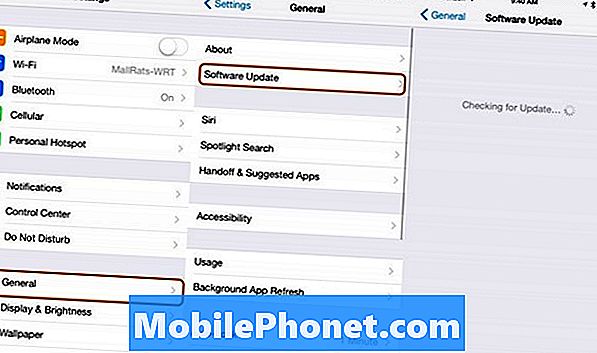
Kasutage neid samme, et installida iOS 9 iPhone ja iPad.
Ei ole vaja oodata, kuni väike punane teavitusikoon teatab, et saate oma iOS 9 allalaadimise käivitada. Niipea kui saabub 1 PM Ida, võite alustada uuendamist.
Ühendage oma iPhone'is või iPadis WiFi ja järgige alltoodud juhiseid, et installida iOS 9.
- Puudutage ikooni iPhone või iPad seadeid.
- Puudutage üldist.
- Puudutage tarkvarauuendust.
- Selle värskenduse kohta lisateabe saamiseks puudutage Lisateave.
- Või puudutage alustamiseks allalaadimist ja installimist.
- Sisestage pääsukood.
- Nõustuge tingimustega kaks korda.
- Oodake, kuni iOS 8.4 allalaadimine lõpeb.
- Kui küsitakse, puudutage ikooni Install.
Kui olete iOS 9 installimise protsessis, käivitub iPhone kaks korda. See on normaalne, nii et te ei peaks muretsema, kui protsess algab keskelt või kui näete mõnda aega baari, mis asub 75% ulatuses. Oodake, kuni iOS 9 versiooniuuendus lõpeb ja ärge lülitage oma iPhone'i käsitsi välja või katkestage uuendamine.
Pärast seda, kui iOS 9-i värskendus on lõpetatud, tuleb teil WiFI-ga ühenduse loomiseks edasi minna lühikese seadistusega ning võib-olla näete ka uusi pääsukoodi, Apple Pay- ja Touch ID-sid.
Kuidas iOS 9 installida iTunes'i
Te ei pea OOS-i uuendamiseks kasutama OTA-võimalust. Saate oma arvutiga ühendada ja kasutada iOS 9 allalaadimiseks ja installimiseks iTunes'i. Mõnikord on see kiirem viis mitte-iOS 9-i vabastamise päeva uuendamiseks. See aitab ka siis, kui iPhone'is või iPadis ei ole palju vaba ruumi, kuna allalaadimine läheb teie iPhone'i või iPadi asemel arvutisse.
Sul on vaja iPhone'i või iPadi jaoks USB-kaablit, head internetiühendust ja teil on vaja iPhone'is vähemalt 50% aku kasutusaega ja ka teie arvutisse korraliku aku kasutusaega.
Ühendage oma iPhone või iPad arvutiga ja seejärel avage iTunes. Klõpsake ikooni, mis avab teie iPhone'i või iPadi iTunes'is. Kui te ei saa hüpikakende teadet, peate värskenduste kontrollimiseks nuppu vajutama. Alljärgnevalt on kirjeldatud, kuidas iTunes'i iOS 9 versiooniuuendust täiendada.
- Klõpsake üleval vasakul iPhone'i või iPadi ikoonil.
- Klõpsake nuppu Kontrolli värskendust.
- Klõpsake nuppu Laadi alla ja värskenda.
- Nõustuge tingimustega.
- Vajadusel sisestage pääsukood
Oodake, kuni iOS 9 allalaadimine lõpeb ja iPhone või iPad taaskäivitub.Kui teil on tehtud iOS 9 installimise lõpetamiseks, peate oma iPhone'is mõned sammud lõpule viima.
iOS 9 vs iOS 8: Mis on iOS 9-s uus





















